隨著互聯網和移動技術的迅猛發展,微課成為了一種受歡迎的教育方式。怎么錄制微課視頻,進行后期和摳像處理等問題也就成為老師們研究的內容之一,畢竟在制作錄屏型微課的過程中,錄制和后期都是十分重要的環節。
常規的操作這些環節都需要在不同軟件中切換進行,現在有了萬彩特效大師這款工具,便能完成這一系列流程!今天這一期小編將為大家做詳細介紹,強烈安利給大家使用。
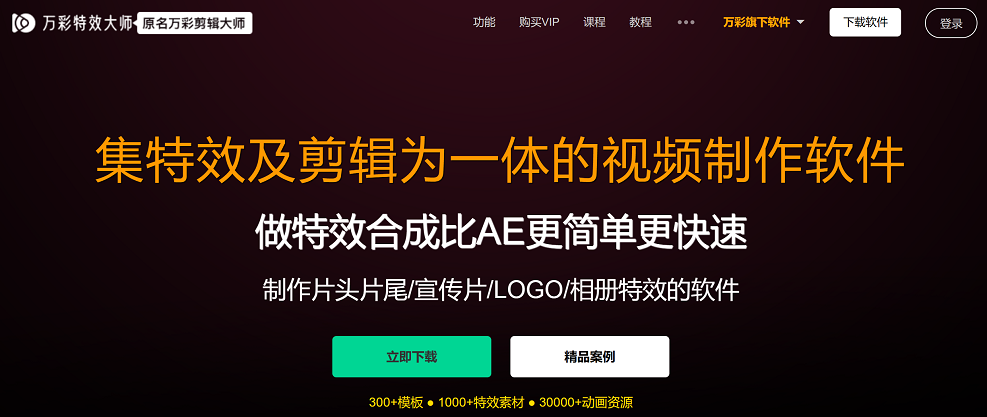
1.準備工作
在開始錄制微課視頻之前,需要安裝好工具,備好錄制設備,例如電腦攝像頭,確保設備的畫質和音質都符合要求,以獲得清晰的視頻和聲音效果。同時,還需要有相關的課件、拍攝背景布。
萬彩特效大師提供有許多模板,涵蓋節日、國潮、水墨、教育等主題,風格效果多樣生動,所以我們也能夠使用模板來生成所需的課件視頻或片頭片尾視頻。
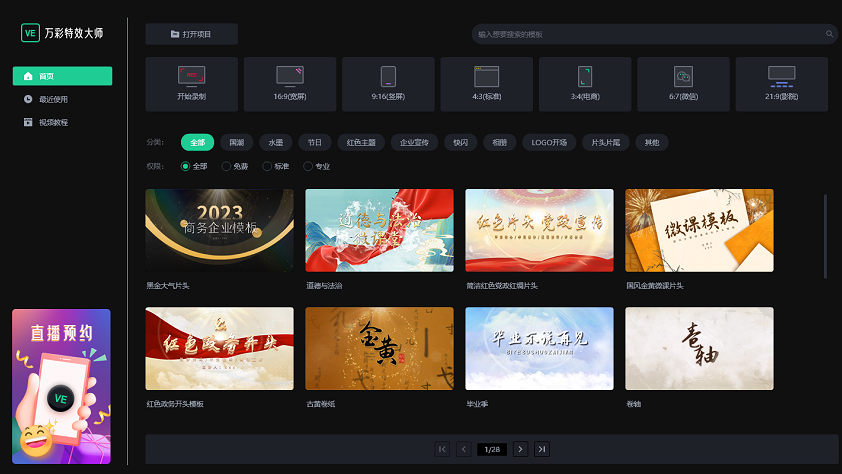
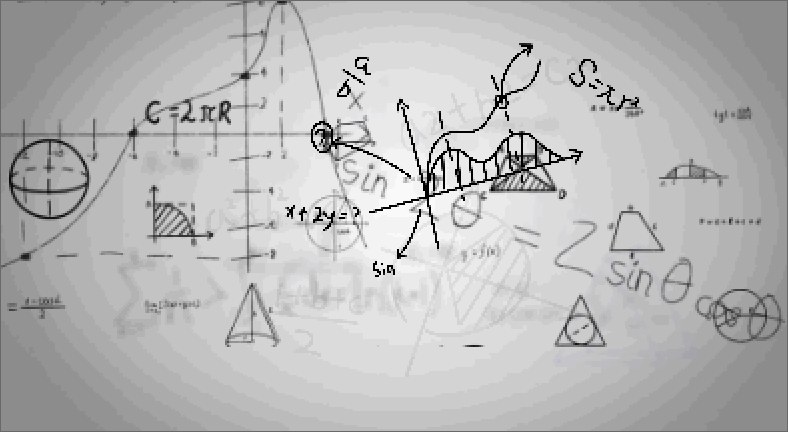
[數學微課效果]
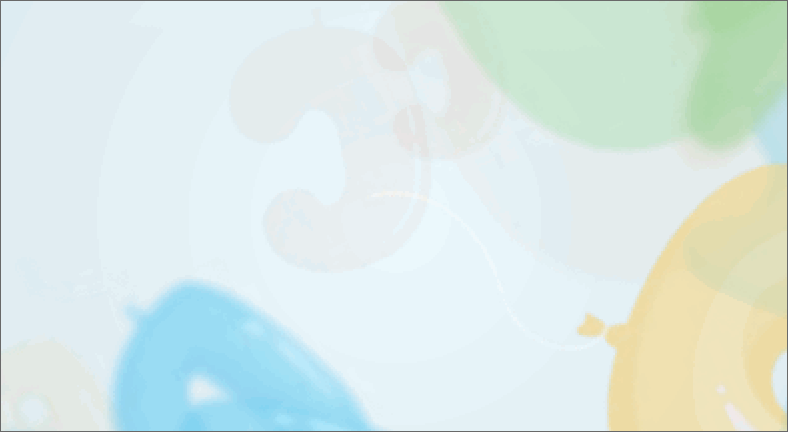
[英語微課效果]
2.設定錄屏工具參數
在萬彩特效大師里怎么錄制微課視頻?初始界面選擇“開始錄制”功能,并設置相關參數,例如錄制桌面畫面大小、攝像頭、麥克風、熱鍵,支持僅桌面錄屏或是真人解說與課件演示同步錄制,然后點擊紅色圓圈按鈕,即可開始錄制視頻。
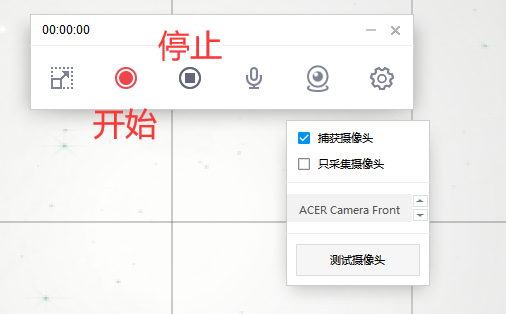
在錄制過程中,根據教學內容和講解要求,可適時切換不同的鼠標樣式展示重難點,以達到更好的教學效果。
錄制完成后,點擊“黑色圓圈”按鈕或鍵盤按F10,會自帶保存錄制的視頻文件到軟件中,進入編輯界面。
3.后期處理和摳像
解決怎么錄制微課視頻這一問題后,還是在萬彩特效大師軟件中對視頻進行編輯。對于后期處理,可以進行一系列的操作,例如剪輯、調整畫面亮度和對比度、提取音頻等。
此外,萬彩特效大師還提供了強大的特效編輯功能,可以添加各種特效,如轉場效果、特效效果和文字動畫,使微課視頻更加生動和吸引人。
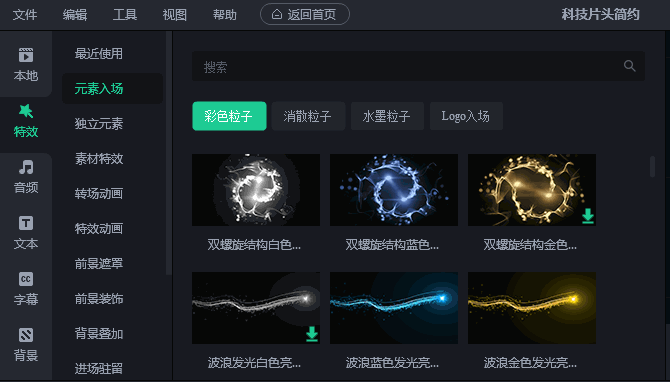
那么萬彩特效大師怎么錄制微課視頻并來進行摳像呢?在摳像方面,軟件同樣提供了便捷的功能。利用“綠幕摳像”,使用吸管工具選中需要摳像的區域,調節數值將背景透明化去除,并將人像保留下來,可以將其放置在不同的背景中,增加視頻的視覺效果。
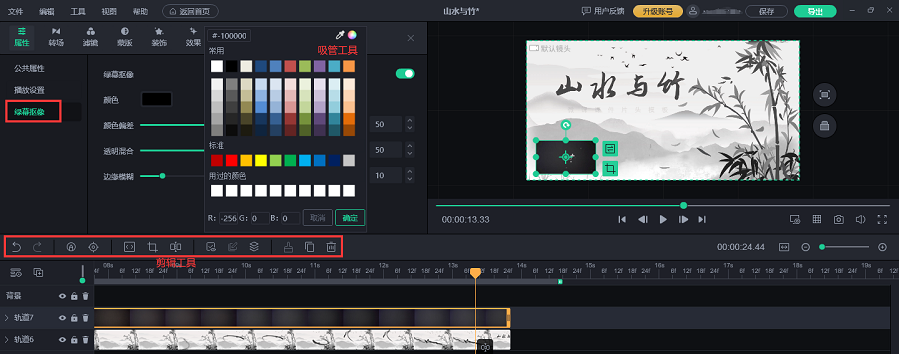
在做完后期處理和摳像操作之后,可以進行一些編輯工作,如添加字幕、標注重點、音頻調整、動畫角色講解等。確保微課視頻的內容準確、完整、豐富,并具有良好的視聽效果。

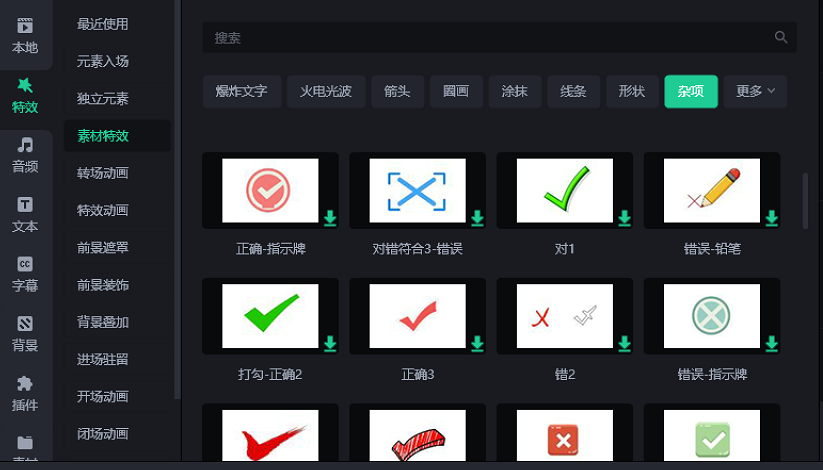
4.預覽和保存
在完成后期編輯和摳像處理之后,通過預覽功能查看最終效果。如果需要進行微調或修改,可以隨時返回進行修改。當滿意結果后,保存視頻文件,選擇合適的視頻格式和參數,導出到想要存儲的路徑,即可生成最終的微課視頻。
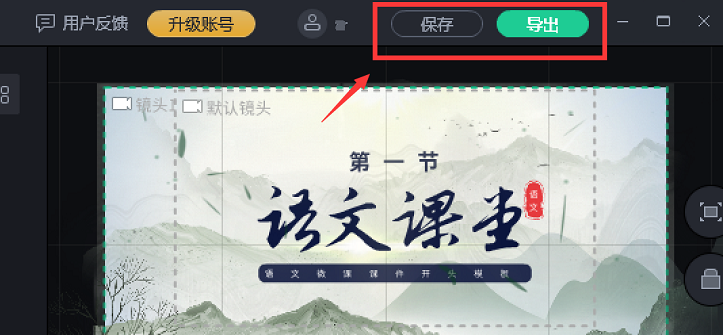
至此想必大家對使用萬彩特效大師怎么錄制微課視頻,進行后期和摳像處理的環節已有一定的了解。通過以上步驟,我們就可以十分順暢地完成制作出心儀的微課視頻。
總之不論是制作何種微課,都需要不斷練習和嘗試新的創作方式工具,將會幫助我們提高微課視頻的質量和吸引力,快去試一試吧~
萬彩特效大師官方下載地址:hhttp://www.hrddomp.cn/videoclipmaster/download/
